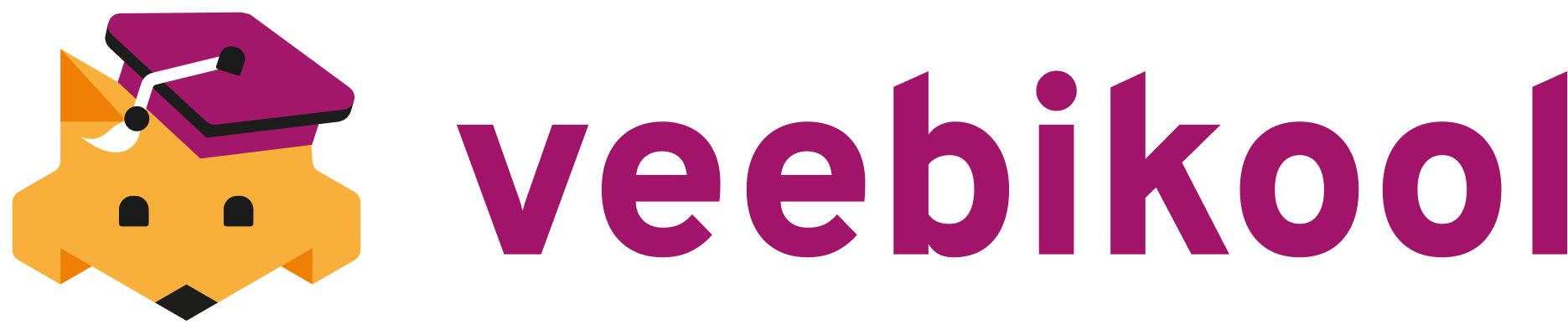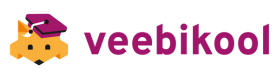Õpinädal: Tee endale koduleht (märts)
-
Produktiivsuse nipid Veebikooli assistendilt
Produktiivsuse nipid õpinädalal osalemiseks -
Järjehoidjariba
-
Hiirerulliku kasutamine
-
Ekraani kaheks jagamine
-
Aknale nime määramine
-
Akna taasavamine
-
Video kiiruse muutmine
-
Video kvaliteedi muutmine
-
Inkognito aken
-
Ekraanipilt
-
Ekraanivideo - Share X
-
Ekraanivideo - OBS
-
Kokkuvõte produktiivsuse õpikombole
-
ESIMESED SAMMUD VEEBIMAJUTUSE ISETEENINDUSESDomeeninime valimine
-
Serveriteenusepakkuja valimine
-
Domeeni registreerimine Veebikooli soodustusega (3 kuud tasuta majutust ja domeen 1 € eest)
-
UUS! WordPressi paigaldamine Veebimajutuses
-
SSL sertifikaat ja selle lisamine
-
Alamdomeeni lisamine
-
Alamdomeenile WordPressi paigaldamine
-
Alamdomeenile SSL sertifikaadi lisamine
-
Vana lehe sisu kloonimine
-
Kodulehe ümbertõstmine domeenisiseselt
-
E-posti aadressi tegemine Veebimajutuses
-
Veebimajutuse külastajastatistika - Plausible tutvustus
-
Plausible kasutamine
-
Patchstack kodulehe turvakaitse
-
WORDPRESSI ESMANE SEADISTUSEsmane seadistus
-
Töölaua kohandamine
-
Indekseerimise keelamine
-
Avalehe määramine
-
Kujunduspõhja valimine
-
Kujunduspõhja installeerimine
-
Logo tegemine Canvas + lihtne CVI
-
COMING SOON EHK AVAME VARSTI LEHE TEGEMINEComing soon lehe sisselülitamine
-
Coming soon väljalülitamine
-
SAA TUTTAVAKS WORDPRESSIGAWordPressi tutvustus ja loogika
-
WordPressi teema valimine
-
WordPressi teema installeerimine
-
WordPressi teemade kohandamine
-
Childtheme ja selle loomine
-
Pluginate valimine
-
Pluginate installeerimine
-
Pluginate seadistamine
-
Moodulite kasutamine
-
Jaluse moodulite seadistamine
-
Lehe loomine WordPressis
-
Postituste loomine Classic Editoriga
-
Piltide muutmine ja mediateek
-
VEEBILEHE VARUNDAMINE JA TAASTAMINEUpdraft Plus pluginaga lehe taastamine
-
Lehe ja sektsiooni salvestamine Elementoriga
-
Lehe taastamine Elementoriga
-
Sisulehe varasema versiooni taastamine
-
MENÜÜDE LOOMINEKodulehe navigatsiooni planeerimine
-
Menüü loomine kodulehe päisesse
-
Menüü tegemine jalusesse
-
Header & Footer builderiga päise ja jaluse ehitamine
-
Üheleheküljelisele veebilehele (onepager) menüü loomine
-
Väliste linkide lisamine menüüsse
-
LEHE KUJUNDAMINE ASTRAGAAstra teema tutvustus
-
Astra teema paigaldamine
-
Astra teema seadistamine
-
LEHE KUJUNDAMINE ELEMENTORIGAElementori tutvustus
-
Globaalsete värvide seadistamine Elementoris
-
Lehe kujundamine Elementoriga
-
Mobiilivaate kohandamine
-
Sisu dubleerimine Elementoriga
-
TURVALISUSTurvalisuse kontrollnimekiri
-
Turvalisuse artiklid Veebimajutuse blogist
-
WordPressi kasutajarollid
-
PHP versiooni uuendamine
-
Pluginate uuendamine
-
Wordfence kasutaja registreerimine
-
Wordfence esmane seadistus
-
LISAPLUGINAD, MIDA KASUTAMELisapluginad Elementorile
-
Hinnakirja loomine lisaplugina abil
-
Galerii lisamine QI addons abil
-
Kontaktivormi seadistamine
-
Tõlkepluginate ülevaade
-
Küpsiste plugina seadistamine
-
E-POE TEGEMINEWooCommerce tutvustus
-
Tootekategooriate ja omaduste lisamine
-
Lihtsa toote sisestamine e-poes
-
Variatsiooniga toote lisamine
-
Montonio maksemeetodi lepingu tegemine
-
Montonio seadistamine
-
Müügi- ja kasutustingimused
Alamdomeenile WordPressi paigaldamine
Vaata videost, kuidas paigaldada alamdomeen Veebimajutuse iseteeninduses.
Alamdomeen on hea võimalus testida WordPressi erinevaid teemasid ja pluginaid. Lisaks, kui on soov ehitada endale uus koduleht, siis on hea seda teha alamdomeenile ilma, et peaksid olemasoleva domeeni kinni panema. Hiljem saad lihtsalt tõsta uue kodulehe üle peadomeenile.
Mis asi on alamdomeen?
Alamdomeen on domeeninime osa, mis asub peamise domeeni nime ees ja on eraldatud punktiga. See võimaldab luua lisatud veebilehti, mis on seotud peamise domeeniga, kuid omavad omaette aadressi.
Näiteks, kui teil on peamine domeen “minudomeen.com”, siis võite luua alamdomeeni “blogi.minudomeen.com”. Sel juhul on “blogi” alamdomeen, mis on seotud peamise domeeniga “minudomeen.com”.
Alamdomeenid võimaldavad organisatsioonidel ja veebilehtede omanikel luua struktuuri ja korraldada oma veebisaiti või rakendust erinevate jaotiste ja teenuste jaoks. Iga alamdomeen võib olla iseseisev veebisait või veebileht, millel on oma eraldi sisu ja funktsioonid, kuigi see on seotud peamise domeeniga.
Alamdomeenid on kasulikud ka suurte ettevõtete jaoks, kes soovivad eraldada erinevaid osi oma veebisaidist, näiteks müügilehekülgi, blogisid, tugifoorumeid või klientidele mõeldud portaalid. See aitab korraldada ja hõlbustada veebisaidi navigeerimist ja juurdepääsu erinevatele ressurssidele.